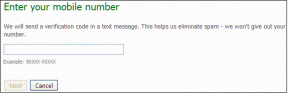7 найкращих програм для Samsung Galaxy S20/S20+ та S20 Ultra
Різне / / November 29, 2021
За ці роки телефони зазнали величезних змін. З тих часів, коли нам потрібні були сторонні програми редагувати простий знімок екрана, ми пройшли довгий шлях. Тепер більшість користувацьких скінів Android, як-от One UI на Samsung Galaxy S20, мають більшість вбудованих опцій та функцій, що означає, що ми можемо пропустити встановлення деяких основних програм Android.

Однак жоден телефон не є самодостатнім і потребує частки програм сторонніх розробників — чи то програма для редагування зображень, яка може аналізувати зображення RAW, чи щось таке базове, як програма для нотаток.
У цій публікації ми склали список із семи (7) найкращих програм, які обов’язково мають бути для Samsung Galaxy S20 (або Galaxy S20 Plus чи Galaxy S20 Ultra), щоб покращити весь досвід.
Давайте розпочнемо.
Також на Guiding Tech
1. Редагувати ці круті відео: Adobe Premiere Rush
Якщо ви записуйте багато відео на ваших Galaxy S20, Galaxy S20 Plus і S20 Ultra Adobe Premiere Rush – це обов’язкова програма для Android. Хоча це ексклюзивно для телефонів Samsung, він не запечений в операційній системі. Натомість вам доведеться завантажити його з Galaxy App Store.
На відміну від більшості програми для редагування відео Він надає відшліфований інтерфейс і надає зручні функції, такі як настроювані шаблони Motion Graphics, мікшування звуку, очищення звуку на основі штучного інтелекту тощо.


Крім цього, ви зможете обертати відео на свій розсуд. І так, вбудовані переходи роблять відео виглядають банально.
Ви можете ділитися відео прямо в Instagram, TikTok і YouTube.
Завантажте Adobe Premiere Rush
2. Копіюйте, як бос: універсальна копія
З роками процес копіювання та вставки на телефонах став досить простим. Утримуйте текст, який ви хочете скопіювати, і буфер обміну оживе.
Але ви не можете скопіювати весь текст, який є. Наприклад, ви хочете скопіювати текст у PDF, Підписи в Instagram, текст на зображеннях, серед інших. І ось тут з’являється програма Universal Copy.
Ця програма дає змогу копіювати текст з будь-чого – будь то зображення чи файл PDF. А користуватися додатком легко. Просто активуйте його та скопіюйте потрібні рядки. Після цього все як завжди.


Найкраще в Universal Copy – це те, що вам потрібно натиснути на липке сповіщення, щоб активувати його. Так, не складно шукати його на панелі програм. Це там, у межах вашої досяжності.
Завантажте універсальну копію
3. Викиньте сміття: файли від Google
Ваш новий Galaxy S20 вже заповнений мемами та іншим сміттям? Якщо так, то настав час отримати програму Files by Google. Цей чудовий додаток не тільки керує вашими файлами, як начальник, але й служить чудовим очисником.
Від небажаних дублікатів файлів до мемів і великих файлів — це дозволяє очистити їх усі одним дотиком.


І інтерфейс програми, характерний для більшості програм Google, простий і без зайвих елементів. Все влаштовано акуратно. Потрібно лише натиснути правильні кнопки.
Крім того, Files by Google також дозволяє ділитися та отримувати файли та фотографії від ваших сусідів через Wi-Fi Direct. Отже, якщо ви не є великим прихильником вбудованого Quick Share, ви можете скористатися цією функцією. Це просто і швидко.
Завантажте файли від Google
Також на Guiding Tech
4. Керуйте своїми справами: Google Keep
Якщо ви не а великий шанувальник Samsung Notes через відсутність інтуїтивно зрозумілого інтерфейсу, настав час повернутися до Google Keep. Однією з основних переваг цього додатка є те, що він доступний на основних платформах, а також має веб-версію. Це означає, що ви можете продовжуйте роботу з робочого столу. Круто, правда?


Крім того, ви можете співпрацювати зі своїми друзями та колегами за допомогою спільних нотаток. Крім того, додаток досить інтуїтивно зрозумілий і підтримує жести. Якщо цього було недостатньо, функція OCR (Оптичне розпізнавання символів) у Google Keep досить чудова.
Завантажте Google Keep
5. Paint Pretty Pictures: Snapseed і Lightroom
Натиснути фотографію – це лише половина роботи.

Фотографія є неповною, якщо її не відшліфувати за допомогою постпродакшн. Хоча вбудований набір для редагування дозволяє виконувати основні речі, такі як регулювання яскравості та насиченості, часом цього недостатньо.
І саме тому вам потрібні програми для редагування зображень, такі як Snapseed і Lightroom, щоб прийти на допомогу.
1. Snapseed
Snapseed — одна з найкращих програм для редагування фотографій. Від редагування RAW фотографій (Налаштування камери > Параметри збереження > Зберегти копії RAW) для вибіркового редагування HDR, у нього є багато хитрощів у рукаві.


Так, у вас є складні інструменти, як-от HDR scape і Retrolux, зі звичайними інструментами, такими як перспектива та баланс білого.
І схожий на більшість програм Google, програма має багато прихованих налаштувань. Крім того, готові фільтри — це вишня зверху.
Дізнайтеся всі правила щодо налаштувань і файлів цієї програми, і ви будете відсортовані.
Завантажте Snapseed
2. Adobe Lightroom
Ще одна програма для редагування фотографій, яка дозволяє експериментувати із зображеннями, - це Adobe Lightroom.
Якщо ви ніколи не працювали з ним раніше, дозвольте мені сказати вам, що це дозволяє грати з зображеннями RAW. Крім того, крім стандартних функцій корекції кольору, існує багато крутих і потужних інструментів, таких як шумозаглушення слайдерів освітлення, корекція лінз на основі профілю. Чи потрібно згадувати, що це найпопулярніший інструмент експертів з фотографії?


Але перш ніж перейти до цього, дозвольте мені сказати вам, що інтерфейс цього додатка спочатку виглядає дещо складним. Однак у ньому є багато підручників, вбудованих всередині, які допоможуть вам навчитися всьому поступово.
Зауважте, що вам може знадобитися підписка на Adobe Creative Cloud, щоб використовувати всі функції цієї програми.
Завантажте Adobe Lightroom
6. Намалюйте свої фотографії в новому світлі: Pixlr
Режим Single Take — одна з найкращих функцій камери на Galaxy S20 та його варіантах. Цей чудовий короткометражний режим записує відео, використовуючи всі об’єктиви задньої камери вашого телефону, і поділяє їх на акуратні фотографії (і короткі відеокліпи), ідеально підходять для колажу.
Якщо вам потрібна проста програма для редагування фотографій з великою кількістю функцій, Pixlr — це той додаток, який ви повинні отримати. Завдяки великій кількості фільтрів, пензлів, накладок, редагування фотографій робить прогулянку парком.


Pixlr також об’єднує кілька чудових шаблонів, таким чином роблячи ваші фотографії готовими до соціальних мереж.
Завантажте Pixlr
7. Покращте цей дисплей: 4K AMOLED
Чи часто ви змінюєте фони головного екрана? Чи подобається вам на заблокованому екрані вашого телефону відображатися різні зображення з високою роздільною здатністю?
Було б прикро, якби ви не покращили фон і не використали найкраще використання дисплея. Ось чому ви повинні отримати додаток для шпалер 4K AMOLED. Як видно з його назви, ця програма об’єднує кілька крутих і красивих темних зображень у 4K, щоб прикрасити головний екран і екран блокування вашого телефону.

І, як ви, можливо, здогадалися, існує маса зображень, розподілених у багатьох категоріях. Pus, для будь-якого зображення є два варіанти на вибір — 1080p або 4K.
Завантажте 4K AMOLED
Також на Guiding Tech
Підвищте досвід
Отже, це одні з найкращих програм Android, які ви можете встановити на свій Samsung Galaxy S20, щоб покращити роботу користувача. Крім перерахованого вище, добре мати належний механізм резервного копіювання для зберігання ваших фотографій і файлів. Хоча для фотографій Google Photos, здається, є повсюдним вибором для багатьох, існує багато варіантів для файлів та інших документів.
Який додаток ви використовуєте для створення резервних копій своїх файлів?
Далі: Чи є Google Photos відповідним сервісом для зберігання ваших фотографій? Прочитайте наступне порівняння, щоб дізнатися, чи Dropbox краще відповідає вашим потребам.